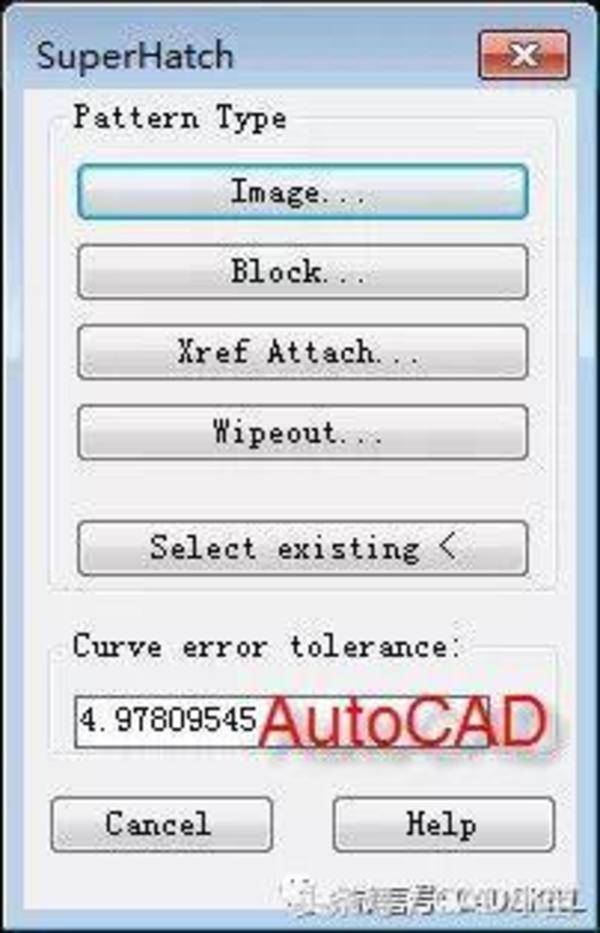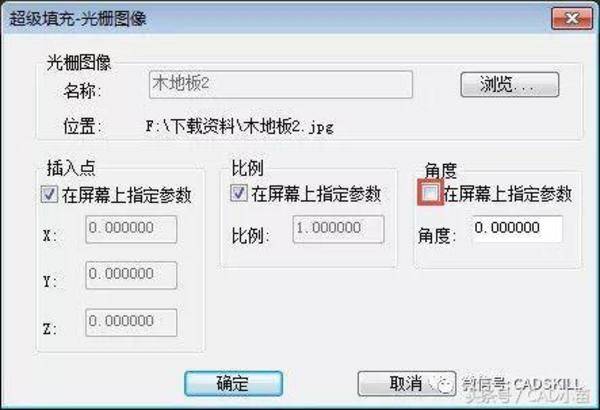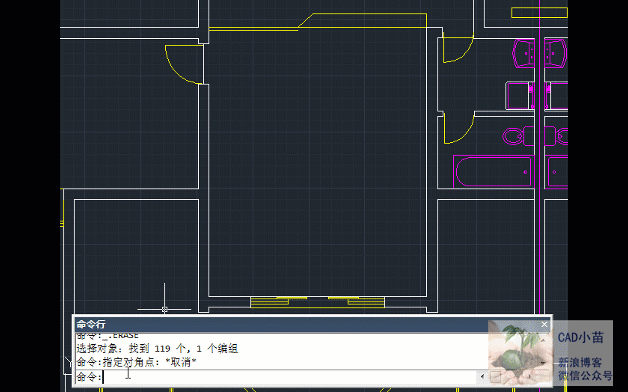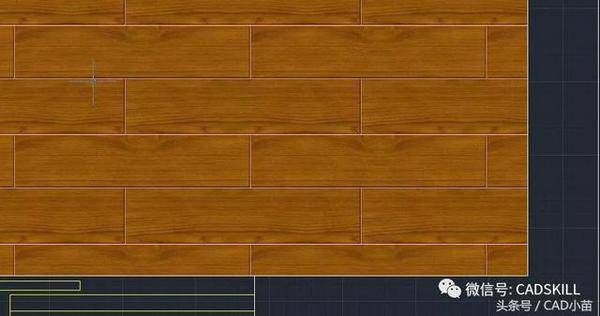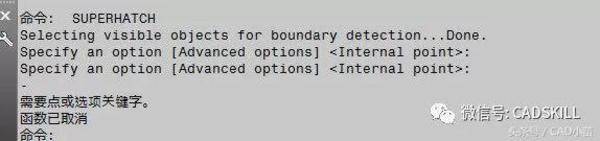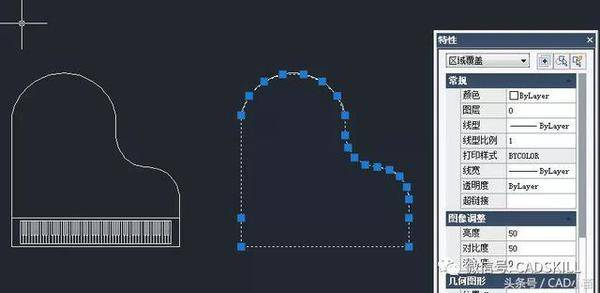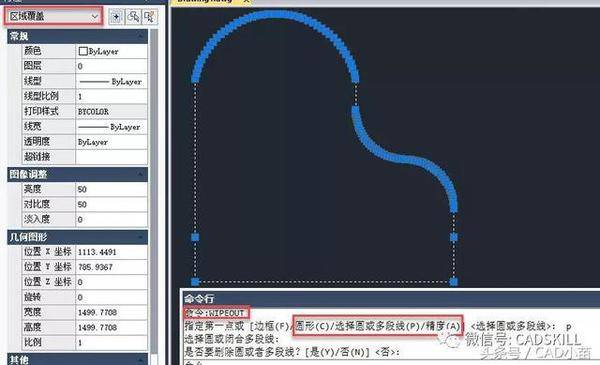CAD的超级填充功能你用过吗?
时间:2018-05-21 20:11 作者:图纸之家 点击:次
在CAD的扩展工具(EXPRESS TOOL)中很早就提供了超级填充(SUPERHATCH)的功能。之所以称之为超级填充,因为不是用填充图案进行填充,而是用图块、图像、外部参照、区域覆盖等对封闭区域进行填充。
如果一时找到需要的填充图案,可以画一个填充单元做成图块,然后就可以用超级填充功能来填充,临时解决找不到合适填充图案的燃眉之急。如果需要生成跟不规则区域匹配的区域覆盖wipeout的时候,这个功能也非常方便。用图像作为填充图案可以在二维平面图模拟真实材质的铺设效果。下面就简单给大家介绍一下超级功能的使用。
超级填充在扩展工具的绘图工具(DRAW)菜单下,AUTOCAD的超级填充对话框界面是英文的,浩辰CAD超级填充的界面是中文的,如下图所示。
两个软件支持的选项是一样的,只是浩辰CAD少了一个曲线错误容差(Curve error tolerance)的设置,但在AutoCAD中各版本中大家比较关注的区域覆盖功能却不能用,因此本文将使用浩辰CAD来截图,大家用AUTOCAD功能时可以对照着看一下,就不用我翻译了,参数有差别的时候我会特别说明一下。
一、用光栅图像来填充
我们可以用光栅图像作为单元进行填充,在二维平面图上就模拟出真实材质的效果,操作很简单。
执行超级填充SUPERHATCH功能后,在弹出的对话框中单击“图像填充(Image...)”按钮,会打开选择光栅图像文件的对话框,选择一个用作填充单元的图像文件后单击打开按钮,会弹出“超级填充-光栅图像”对话框,可以设置插入点、比例、角度参数,如下图所示。
如果我们不需要调整图像的角度,可以取消勾选角度下的“在屏幕上指定参数”,单击确定按钮后,首先会提示这个图像单元的插入点,这个可以放在需填充区域的附近,然后会提示比例,如果我们对图像的尺寸和比例很清楚,可以直接回车用1或输入一个比例,如果不是很明确,可以拖动角点确定图像单元的大小。这时候图像并没有显示,而是命令行继续提示指定插入点,此时需要在要填充的区域中拾取一个点,就可以完成图像的填充,如下图所示。
插入的光栅图像默认显示看边框线,如果想看到更真实的效果,可以用IMAGEFRAME或FRAME命令设置不显示边框,然后放大看一下效果,如下图所示。
如果选择的图像是处理得很好的材质单元的画,可以得到非常完美的效果。
公众号相关文章:
《CAD中图片的边框怎么去除》
《CAD中如何裁剪图块、外部参照、图像、视口?》
超级填充不仅按照设定的尺寸平铺到选定区域,而且按照边界对图像进行了裁剪。图像的裁剪边界不支持圆弧,但超级填充可以选择带圆弧的区域,可以将圆弧自动转换成多条直线段,达到填充的目的,如下图所示。
不过遗憾的是,这里并没有提供圆弧精度的设置,放大后可以看到明显的间隙。
二、用图块或外部参照填充
当我们找不到合适的填充图案的时候,可以自己用图形绘制一个单元,设置成图块或写成块文件,然后可以利用超级填充功能来进行填充。
图块填充的操作也很简单,选择图中的块或保存的块文件后,指定图块比例和角度,此时会提示指定第一点和第二点,这个第一点和第二点就是要指定一个填充单元的范围。如果图块就是一个完整的单元,中间不需要有间隙,可以直接回车后拾取插入点,如下图所示。
如果希望图块之间有间隙,可以通过第一点和第二点来指定填充单元的大小,如下图所示。
外部参照的操作是类似的,只是单元图形仍保存在原图,没有保存到当前图中。
三、创建区域覆盖WIPEOUT
在CAD中创建复杂形状的,尤其是有弧形边界的区域覆盖一直是困扰很多人的问题,本来超级填充可以解决这个问题,可惜AUTOCAD各版本的超级填充的区域覆盖功能都有问题,无法成功创建。
AUTOCAD的超级填充选择区域覆盖WIPEOUT时可以直接拾取点,还可以输入A参数设置高级选项(Advanced options)边界集合孤岛检测方式,但不管怎么设置,最终都没有成功过,估计大家也一样,如下图所示。
浩辰CAD没有高级选项,直接提示拾取插入点,在封闭区域内单击后就可以生成WIPEOUT,如下图所示。
当然圆弧也是用多边形模拟的。不过在浩辰CAD要生成带圆弧段的区域覆盖不需要使用超级填充,直接使用区域覆盖WIPEOUT命令就可以了,而且WIPEOUT命令还可以设置圆弧的精度,避免区域覆盖在圆弧段出现明显的间隙,如下图所示。
浩辰CAD还提供快速图形外轮廓线的功能:OUTLINE,如果是处理图块遮挡,还可以直接用图块断线BLOCKBREAK功能可以自动给图块生成区域覆盖。
四、选择已存在的实体填充
这里指的是实体并不是普通的图形,而是超级填充支持的图像、图块、外部参照,提示选择对象时,可以选择上述几种图形,如果选择其他图形会提示是无效的图形。选择图中已存在的实体时,就不需要弹出选择文件、选择块,定义插入点和比例等操作,会根据图形类型提示进行相应的操作,选择图像后可以直接拾取点,选择图块、外部参照会提示指定第一点和第二点,我们可以不定义范围,也可以通过两点来确定范围,操作方法跟前面的讲解一样,大家试试就知道了。
如果觉得前面几种操作提示太多不好掌握,不妨先把图像、图块、外部参照先插入好,然后再来执行超级填充功能,选择已存在的实体。
相关文章:《什么是CAD外部参照?它与图块有什么不同?》
如果有填充图案,还是建议使用填充图案,超级填充只是在特殊情况下使用的一种填充方案。将图像或图块阵列真么多份后再裁剪,数据量还是比较多的。
遗憾的是感觉超级填充中最有价值的选项:区域覆盖在AUTOCAD中却用不了,而且各版本都是如此,看来AUTOCAD的扩展工具基本不测试。
更多CAD使用技巧请关注我的头条号和公众号。
转载请注明出自别墅设计网:https://tuzhizhijia.com/ 千套别墅设计带别墅图片